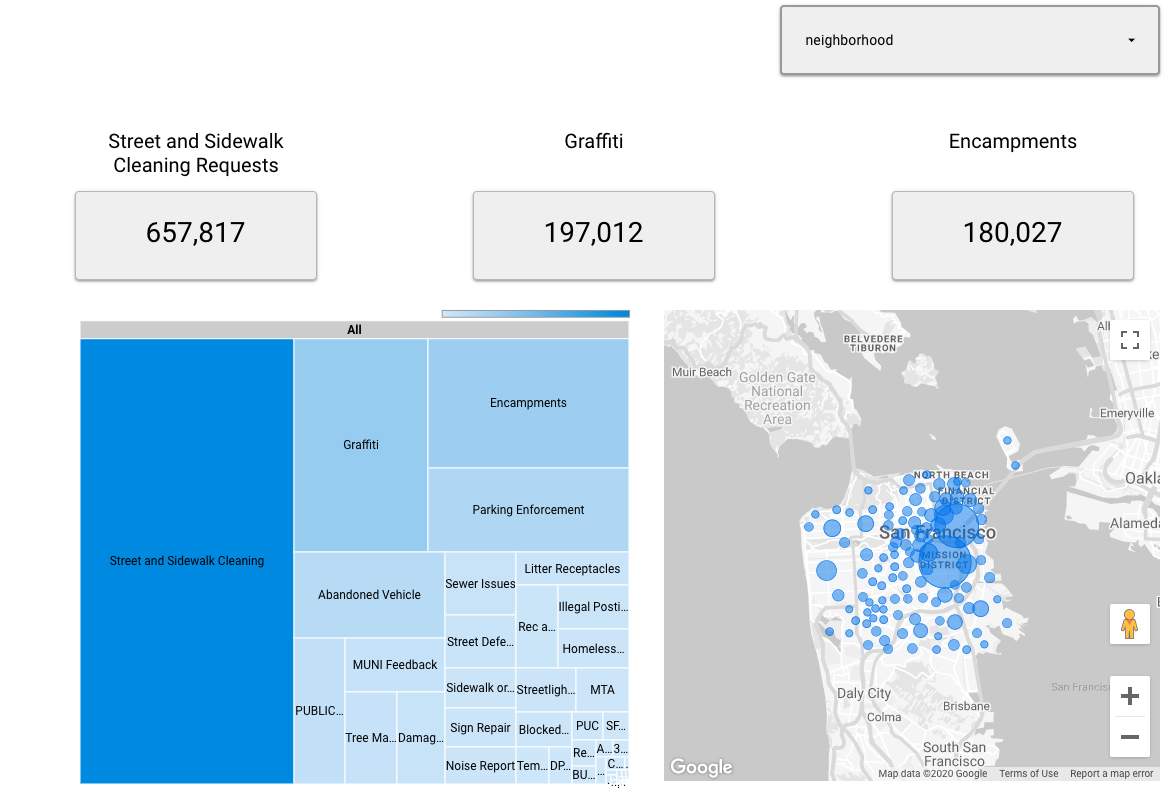1. Einführung
Data Studio und BigQuery bilden zusammen eine leistungsstarke Kombination, mit der Sie Dashboards erstellen können, die Nutzern helfen, die Informationen und Statistiken in Ihren Daten zu verstehen. Diese Dashboards lassen sich ganz einfach über die vertraute Google Drive-Oberfläche freigeben und in Websites einbetten, um sie noch weiter zu verbreiten.
Was ist Data Studio?
Data Studio ist das kostenlose Tool von Google zur Datenvisualisierung. Damit haben Sie folgende Möglichkeiten:
- Daten mithilfe hochkonfigurierbarer Diagramme und Tabellen visualisieren.
- Schnell und einfach Verbindungen zu einer Vielzahl von Datenquellen herstellen
- Statistiken für Ihr Team oder öffentlich freigeben
- gemeinsam mit anderen an Berichten arbeiten.
- Berichte noch schneller erstellen – mit integrierten Beispielberichten und Community-Visualisierungen
In diesem Codelab erfahren Sie, wie Sie BigQuery und Data Studio verbinden, um Dashboards und Berichte zu erstellen, mit denen Sie Ihre Daten besser nachvollziehen können. Wir verwenden öffentliche Datasets aus dem Cloud Public Datasets-Programm, um zu zeigen, wie das geht.
Überblick
In diesem Codelab erstellen Sie ein Data Studio-Dashboard. In Ihrem Dashboard wird ein öffentliches BigQuery-Dataset visualisiert. Dazu wird BigQuery mit Data Studio verbunden und es werden die besten Visualisierungstypen für das Dataset ermittelt. |
|
Lerninhalte
- BigQuery und Data Studio verbinden
- Daten in Data Studio visualisieren
Voraussetzungen
- Ein Google Cloud-Konto Falls Sie noch kein Konto haben, können Sie sich schnell und ohne Kreditkarte für die BigQuery-Sandbox registrieren.
- Grundkenntnisse in SQL sind hilfreich, aber nicht erforderlich.
- Grundlegendes Verständnis von Best Practices für die Datenvisualisierung
2. Einrichtung
Auf öffentliche BigQuery-Datasets zugreifen
In diesem Codelab visualisieren Sie 311-Anfragen der Stadt San Francisco. Dieses Dataset ist zusammen mit mehr als 150 anderen über das Programm für öffentliche BigQuery-Datasets verfügbar. Gesamten Katalog der verfügbaren Datasets ansehen Der von uns verwendete Datensatz mit 311-Anfragen ist ein guter Proxy für die Art von Kundenserviceanfragen, die viele Unternehmen verwalten müssen.
Google Cloud-Projekt einrichten
Wählen Sie in der Cloud Console auf der Seite für die Projektauswahl ein Cloud-Projekt aus oder erstellen Sie eines. Diese Option ist in einem Drop-down-Menü oben links auf dem Bildschirm verfügbar. Die Abrechnung für das Google Cloud-Projekt muss aktiviert sein. So prüfen Sie, ob die Abrechnung für Ihr Projekt aktiviert ist.

3. Data Studio und BigQuery verbinden
Was ist Data Studio?
Data Studio ist das kostenlose Tool von Google zur Datenvisualisierung. Es hilft Nutzern, das Potenzial ihrer Daten mit interaktiven Dashboards und aussagekräftigen Berichten zu nutzen, um fundiertere Geschäftsentscheidungen zu treffen. Sie können über 200 Connectors, die direkt in Data Studio integriert sind, eine Verbindung zu mehr als 500 Datensätzen herstellen. Dazu gehören Connectors für Google-Produkte wie Google Analytics, BigQuery und Google Tabellen sowie für externe Datenquellen.
Was ist BigQuery?
BigQuery ist das vollständig verwaltete, hoch skalierbare und kostengünstige Cloud Data Warehouse von Google Cloud, das speziell für geschäftliche Agilität konzipiert ist. Mit BigQuery können Sie Petabyte an Daten mit ANSI SQL blitzschnell analysieren, mit Echtzeit- und Predictive Analytics Erkenntnisse gewinnen und ganz einfach auf Daten zugreifen und Erkenntnisse teilen. Und das alles ohne operativen Aufwand.
Daten in einen Bericht einfügen
Beim Erstellen eines Berichts in Data Studio muss als Erstes eine Datenquelle für den Bericht eingerichtet werden. Ein Bericht kann eine oder mehrere Datenquellen enthalten. BigQuery-Datenquellen werden in Data Studio mit dem BigQuery-Connector eingerichtet.
Sie müssen über die entsprechenden Berechtigungen verfügen, um einem Data Studio-Bericht eine BigQuery-Datenquelle hinzuzufügen. Die für BigQuery-Datasets angewendeten Berechtigungen gelten auch für Ihre in Data Studio erstellten Berichte, Diagramme und Dashboards. Wenn ein Data Studio-Bericht freigegeben wird, sind die Komponenten des Berichts nur für die Nutzer sichtbar, die die entsprechenden Berechtigungen haben.
So erstellen Sie eine Datenquelle:
- Öffnen Sie Data Studio.
- Klicken Sie auf der Seite Berichte im Abschnitt Mit einer Vorlage beginnen auf die Vorlage Leer. Hierdurch wird ein neuer unbenannter Bericht erstellt.

- Wenn Sie dazu aufgefordert werden, tragen Sie die Marketingeinstellungen und die Konto- und Datenschutzeinstellungen ein und klicken Sie dann auf Speichern. Möglicherweise müssen Sie noch einmal auf die Vorlage Leer klicken, nachdem Sie die Einstellungen gespeichert haben.
- Sehen Sie sich im Fenster Daten zum Bericht hinzufügen den Bereich Mit Daten verbinden an und wählen Sie BigQuery aus, indem Sie auf

- Klicken Sie unter Autorisierung auf Autorisieren. Dadurch kann Google Data Studio auf Ihre GCP-Projekte zugreifen.
- Klicken Sie im Dialogfeld Berechtigungsanfrage auf Zulassen, damit Google Data Studio Daten in BigQuery anzeigen kann. Wenn Sie Google Data Studio bereits zuvor verwendet haben, wird Ihnen diese Eingabeaufforderung möglicherweise nicht angezeigt.
- Im linken Navigationsbereich ist standardmäßig Meine Projekte ausgewählt. Ändern Sie die Auswahl zu Öffentliche Datasets.
- Klicken Sie unter Abrechnungsprojekt auf den Namen des GCP-Projekts, das Sie zuvor erstellt haben.
- Klicken Sie unter Öffentliche Datasets auf „san_francisco_311“.
- Klicken Sie für die Tabelle auf 311_service_requests.
- Klicken Sie rechts unten im Fenster auf Hinzufügen. Wenn das Dialogfeld „Sie möchten diesem Bericht Daten hinzufügen“ angezeigt wird, klicken Sie auf „ZUM BERICHT HINZUFÜGEN“, um fortzufahren.
- Klicken Sie im Data Studio-Menü
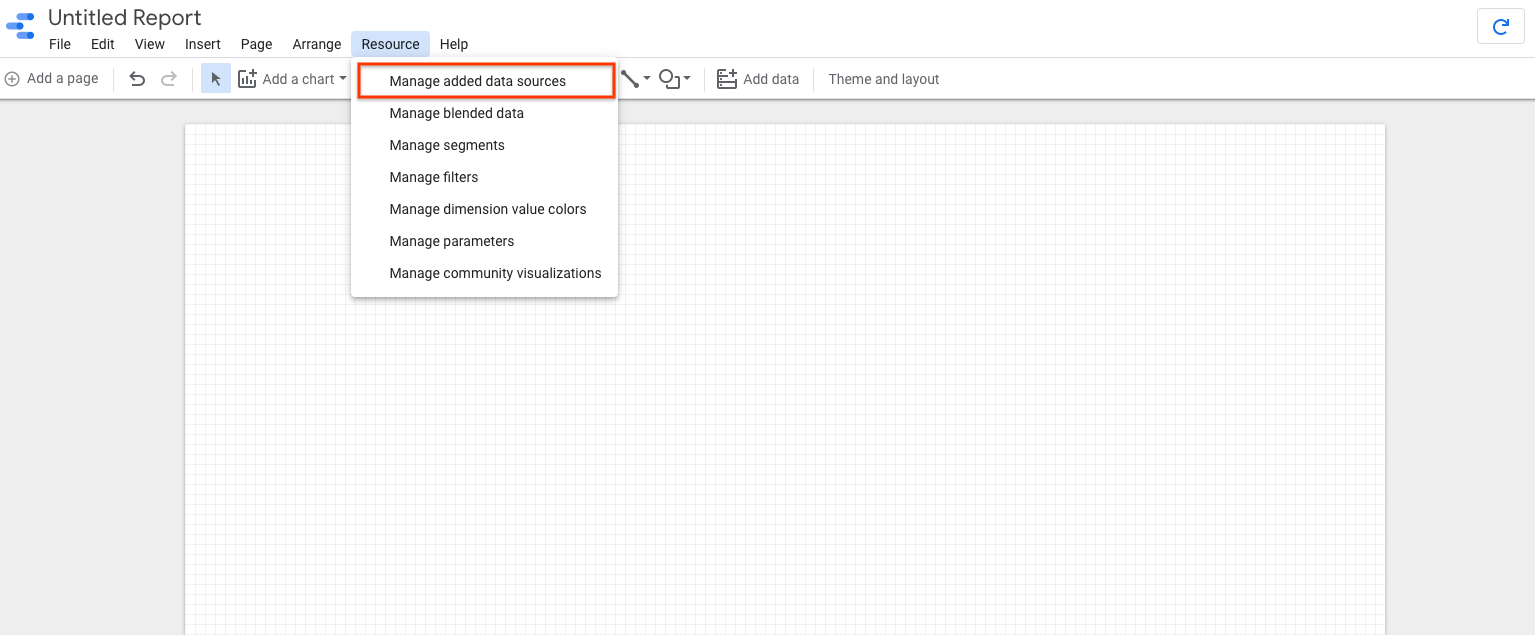 unter Ressourcen auf Hinzugefügte Datenquellen verwalten.
unter Ressourcen auf Hinzugefügte Datenquellen verwalten. - Klicken Sie auf der Seite „Datenquellen“ neben „311_service_requests“ auf Bearbeiten, um die Felder der Tabelle und ihre Datentypen aufzurufen. Auf dieser Seite können Sie die Feldeigenschaften anpassen oder neue berechnete Felder erstellen.
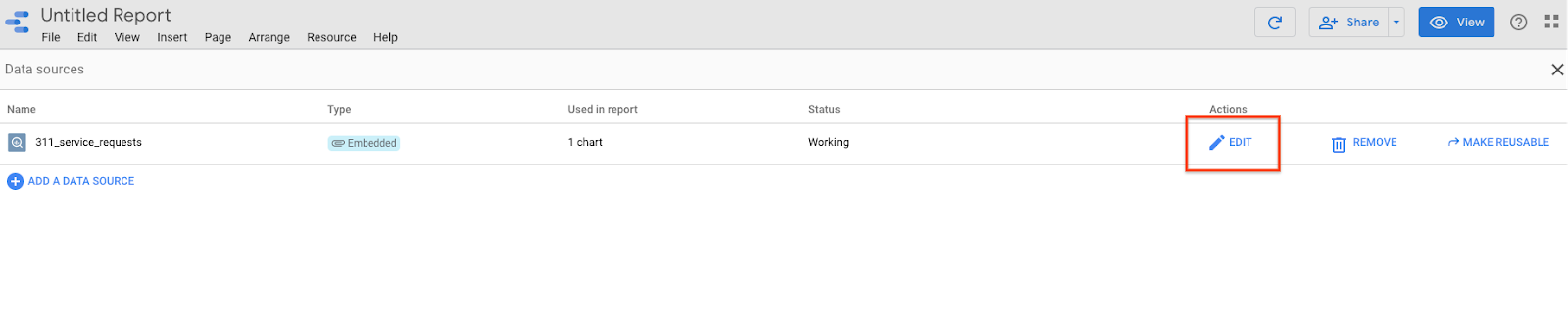
- Dieser Datensatz enthält den internen geografischen Punkt für jedes Viertel, der so dargestellt wird, dass er nativ in Data Studio verwendet werden kann. Ändern Sie neben dem Feld neighborhood_center_ds den Datentyp, indem Sie auf text klicken und dann im Drop-down-Feld Geo die Option Breitengrad, Längengrad auswählen. Dadurch wird Data Studio mitgeteilt, dass unser Datenfeld geografisch dargestellt werden soll.

Sie haben Ihr BigQuery-Dataset jetzt mit Data Studio verbunden.
4. Visualisierungen erstellen
Nachdem Sie Ihr BigQuery-Dataset (in diesem Fall das öffentliche BigQuery-Dataset San Francisco 311 requests) erfolgreich verbunden haben, können Sie mit der Visualisierung der Daten beginnen. In Data Studio wird automatisch die erste Visualisierung auf Grundlage Ihrer Daten erstellt. Sie können diese jetzt löschen, um eine leere Vorlage zu erstellen.
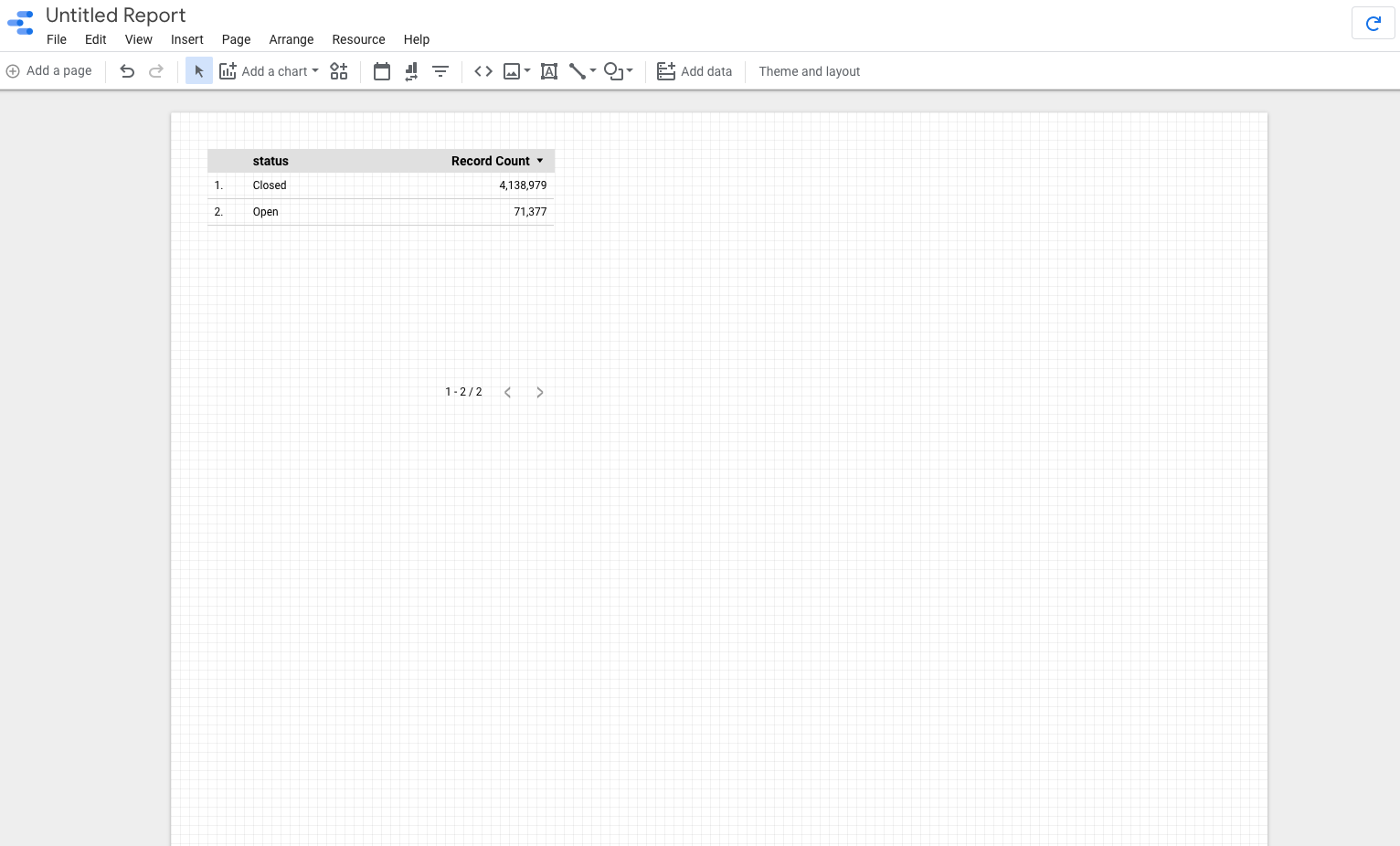
Strukturkarte erstellen
Wir beginnen mit der Erstellung eines Baumdiagramms, um zu visualisieren, welche Art von 311-Anfrage am häufigsten gestellt wird. So erhalten wir einen Ausgangspunkt für andere Visualisierungen, da wir sehen, auf welche Arten von Anfragen wir uns konzentrieren sollten.
- Klicken Sie im Data Studio-Menü auf Diagramm hinzufügen und wählen Sie unten Baumdiagramm aus. Eventuell müssen Sie nach unten scrollen, um sie zu finden.
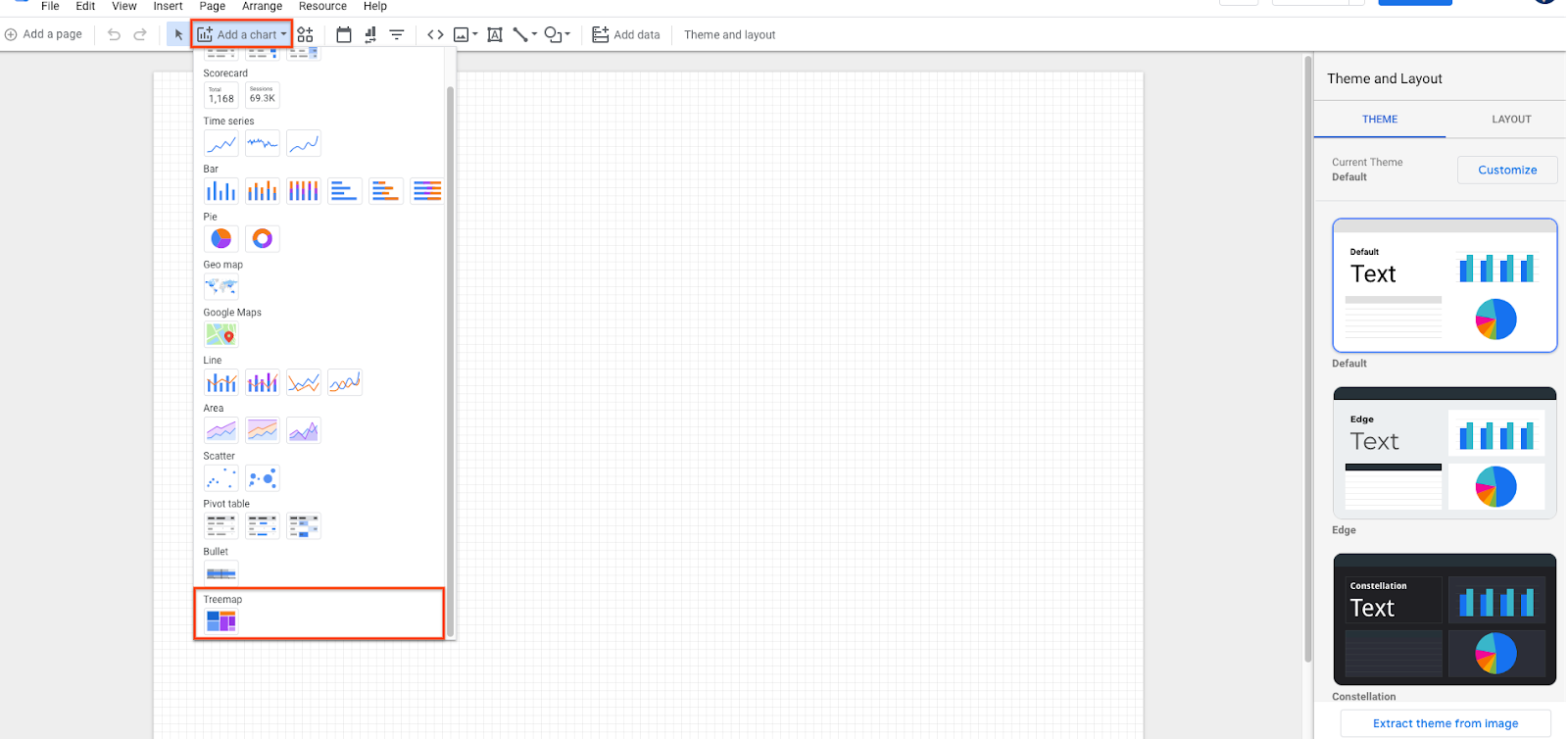 2. In Data Studio können Sie entweder auf einen Bereich auf der Arbeitsfläche klicken oder ihn ziehen, um die Visualisierung zu erstellen. Platzieren Sie es zuerst unten links im Dashboard. In Data Studio wird automatisch ein Baumdiagramm erstellt, indem erraten wird, welche Felder Sie einfügen möchten.
2. In Data Studio können Sie entweder auf einen Bereich auf der Arbeitsfläche klicken oder ihn ziehen, um die Visualisierung zu erstellen. Platzieren Sie es zuerst unten links im Dashboard. In Data Studio wird automatisch ein Baumdiagramm erstellt, indem erraten wird, welche Felder Sie einfügen möchten.
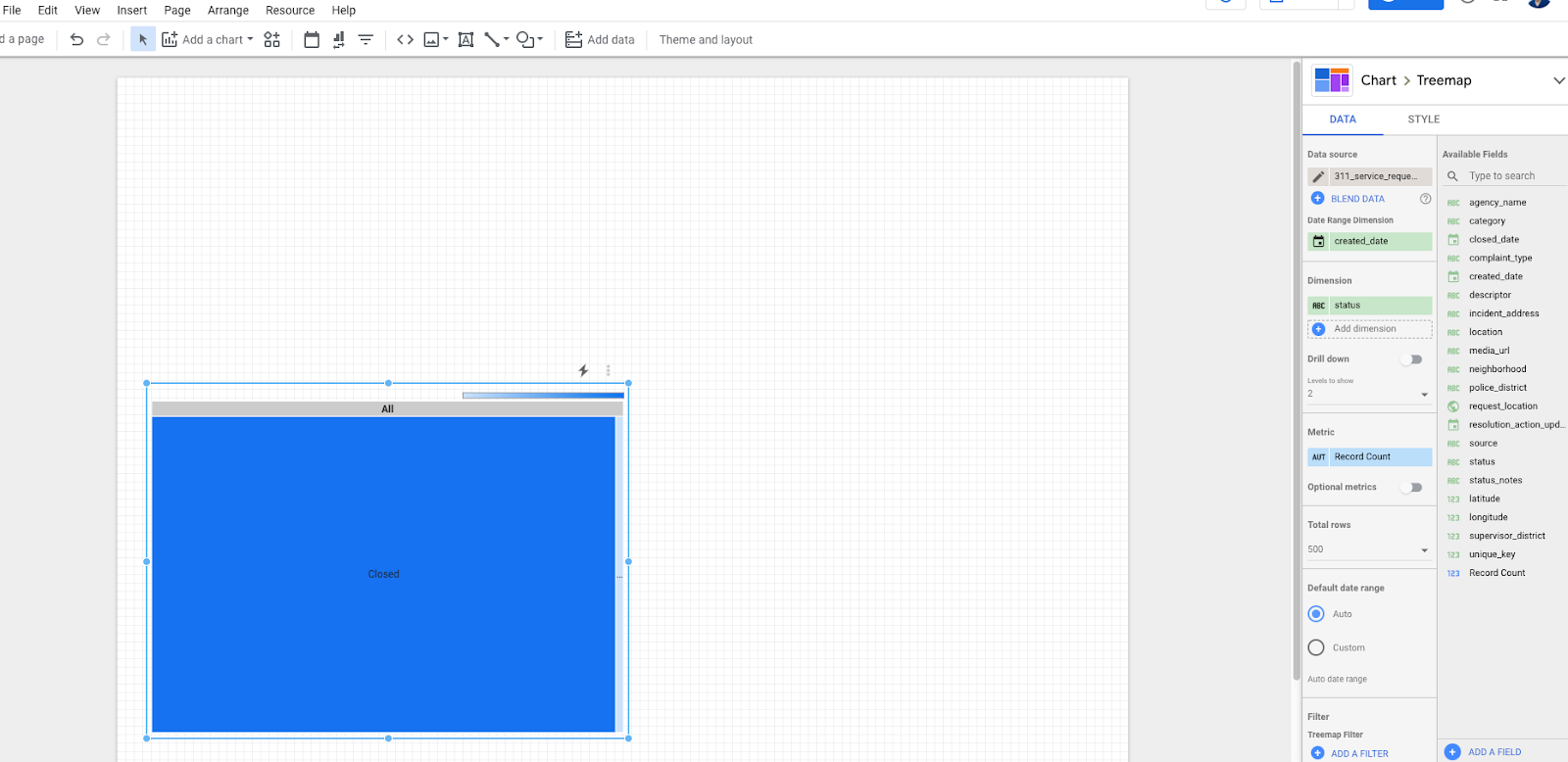 3. Klicken Sie auf das Baumdiagramm, um die visualisierten Daten zu ändern. Ändern Sie im Bereich auf der rechten Seite des Bildschirms die Parameter so, dass sie der Visualisierung unten entsprechen.
3. Klicken Sie auf das Baumdiagramm, um die visualisierten Daten zu ändern. Ändern Sie im Bereich auf der rechten Seite des Bildschirms die Parameter so, dass sie der Visualisierung unten entsprechen.
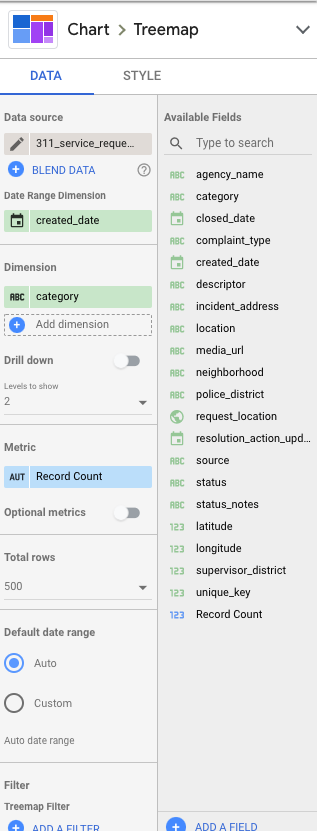
- Klicken Sie oben im Bereich auf Stil. Wir werden diese Informationen nutzen, um einige kleinere Änderungen vorzunehmen, damit das Baumdiagramm leichter lesbar ist. Wir ändern die Farbe der Anfragetypen mit den meisten Werten. Klicken Sie auf die unten hervorgehobene Schaltfläche und wählen Sie den Blauton mit dem Häkchen aus. So erhalten wir einen besseren Kontrast zum Text im Treemap.
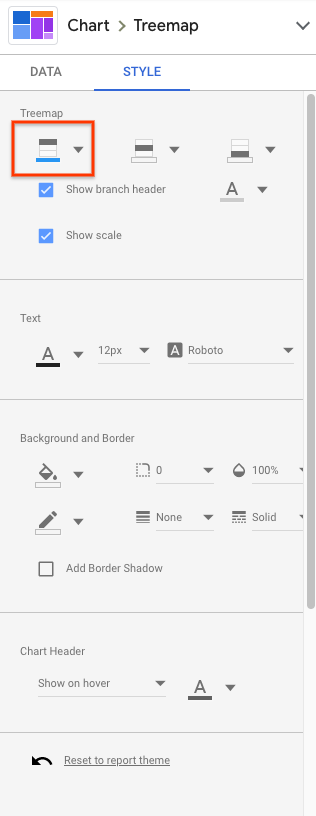
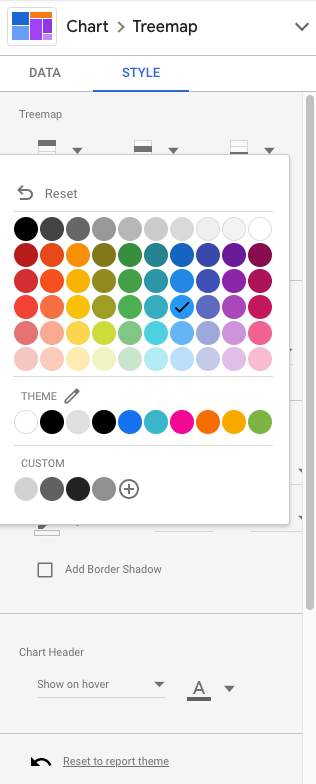 5. Nach Abschluss der Konfiguration sollte Ihr Dashboard in etwa so aussehen:
5. Nach Abschluss der Konfiguration sollte Ihr Dashboard in etwa so aussehen:
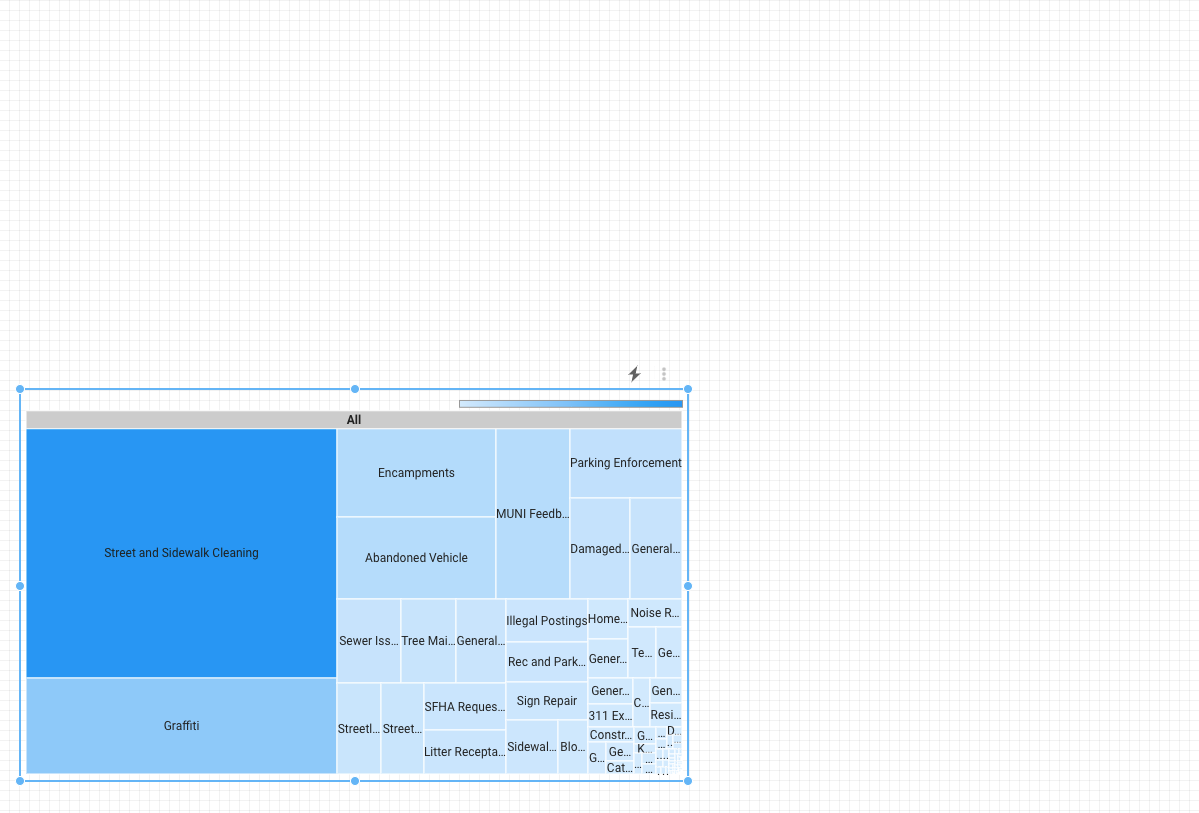
5. Dashboard erstellen
Einer der Hauptzwecke eines Dashboards ist es, die Berichterstellung von Messwerten auf einer skalierbareren Grundlage zu ermöglichen, um die Entscheidungsfindung zu unterstützen. Dazu stellen wir die Daten und Messwerte, die für den richtigen Kontext eines Datensatzes erforderlich sind, in einem leicht verständlichen Format bereit.
Fügen wir dem Dashboard einige Elemente hinzu, damit die Informationen leichter verständlich und interpretierbar sind. Fügen wir zuerst eine Karte hinzu, auf der die Stadtteile mit den meisten Anfragen insgesamt hervorgehoben werden, und Scorecards, auf denen die Gesamtzahl der Anfragen für die drei häufigsten Anfragetypen zu sehen ist.
Dashboard eine Karte hinzufügen
- Klicken Sie im Menü auf Diagramm hinzufügen und wählen Sie im Drop-down-Menü Google Maps aus. Sie könnten auch eine geografische Karte verwenden, aber die Google Maps-Visualisierungen bieten mehr Kontext und eignen sich daher besser für diesen Anwendungsfall.
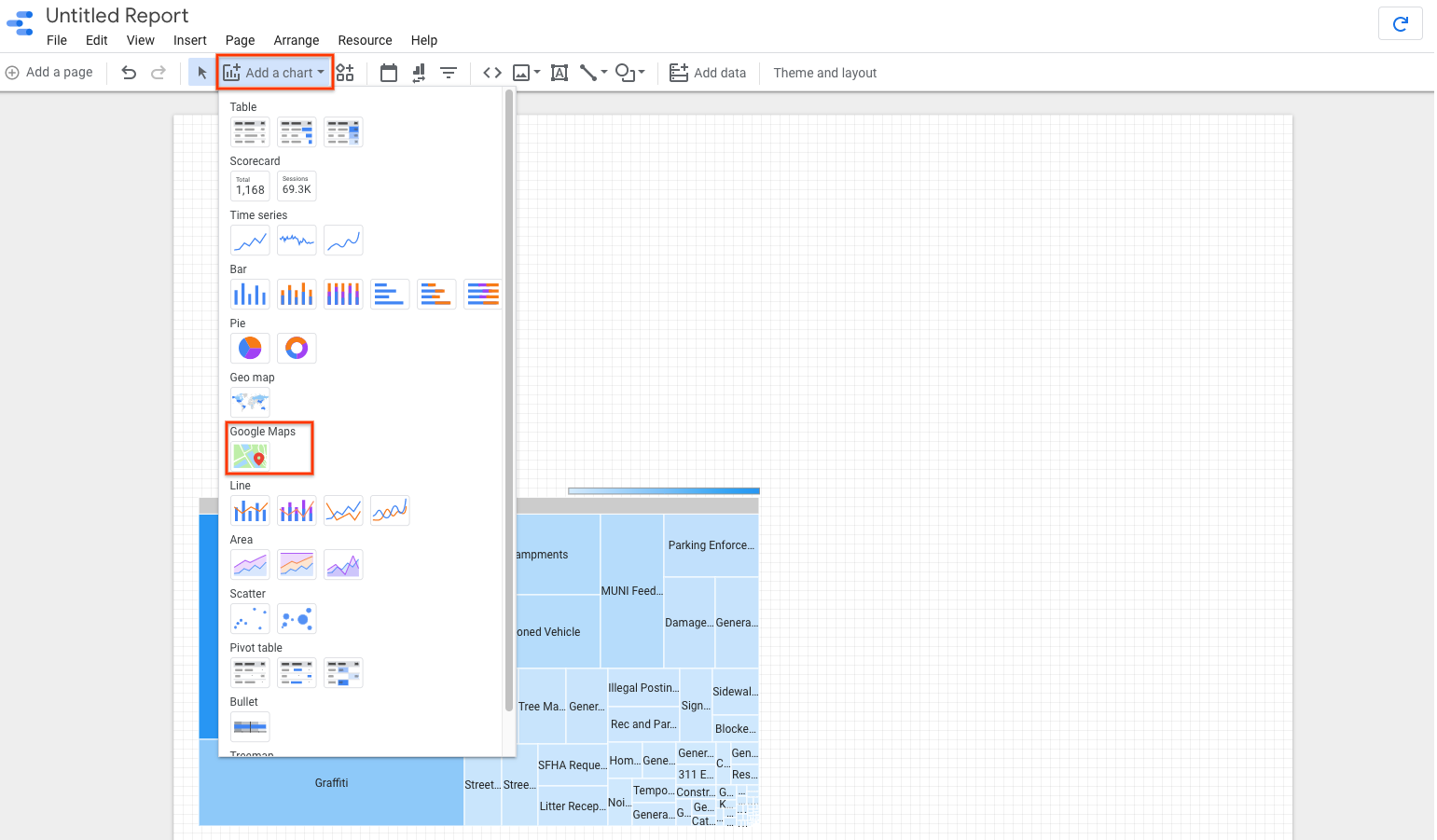 2. Fügen Sie das Diagramm rechts unten im Dashboard hinzu, so wie Sie das Baumdiagramm hinzugefügt haben. 3. Wählen Sie die Karte im Dashboard aus, um ihre Parameter zu ändern. Ändern Sie dann die Optionen auf dem Tab Daten entsprechend der unten stehenden Auswahl. Fügen Sie dazu das Feld „neighborhood“ der Dimension Tooltip und „record count“ dem Messwert Bubble size hinzu.
2. Fügen Sie das Diagramm rechts unten im Dashboard hinzu, so wie Sie das Baumdiagramm hinzugefügt haben. 3. Wählen Sie die Karte im Dashboard aus, um ihre Parameter zu ändern. Ändern Sie dann die Optionen auf dem Tab Daten entsprechend der unten stehenden Auswahl. Fügen Sie dazu das Feld „neighborhood“ der Dimension Tooltip und „record count“ dem Messwert Bubble size hinzu.
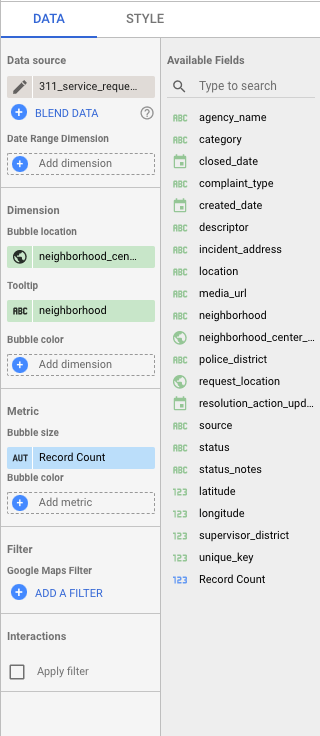 4. Wenn Sie fertig sind, sollte Ihr Dashboard so aussehen:
4. Wenn Sie fertig sind, sollte Ihr Dashboard so aussehen:
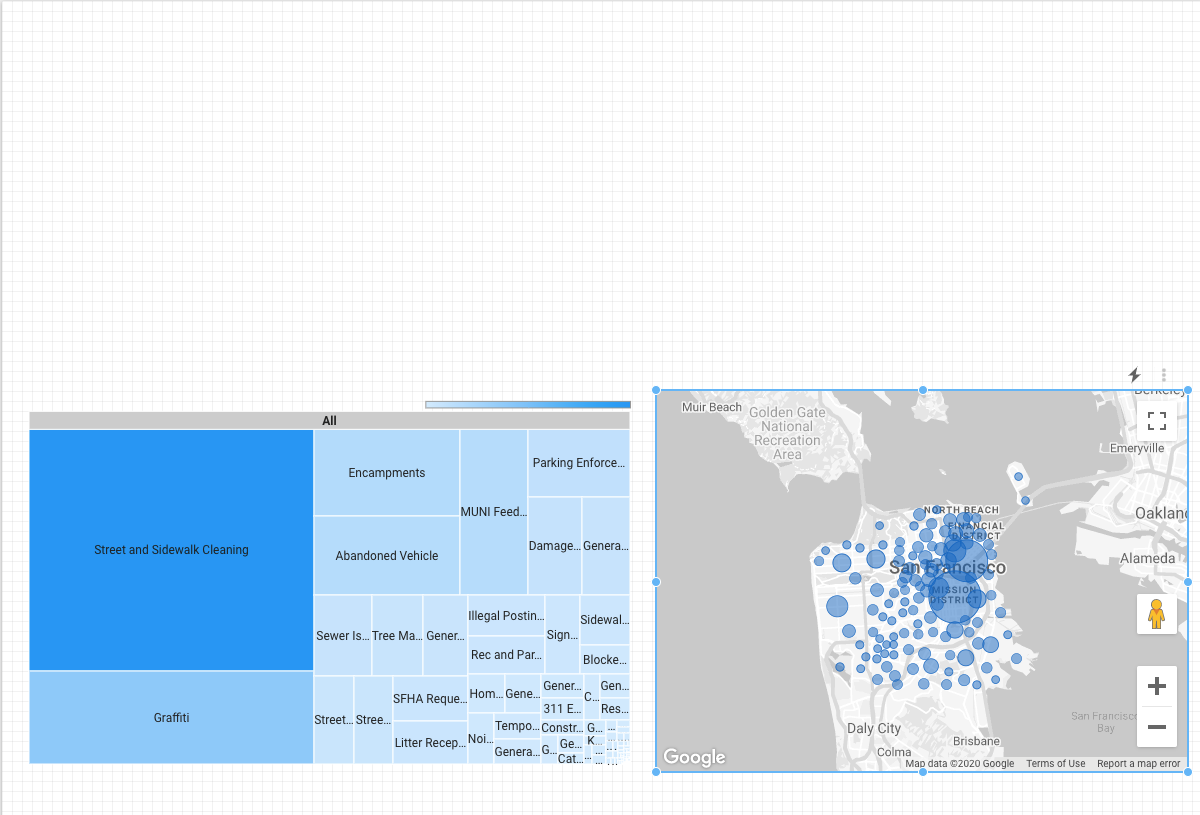
Kurzübersichten zum Dashboard hinzufügen
Als Nächstes fügen wir dem Dashboard drei Kurzübersichten hinzu. Mit Kurzübersichten können Sie den Wert für eine gefilterte Variable anzeigen. So können sich die Nutzer des Dashboards auf die wichtigsten Messwerte konzentrieren. Wir erstellen drei Filter und wenden sie dann auf die Scorecards an. Dadurch werden drei Übersichten erstellt, in denen Nutzern die Anzahl der Serviceanfragen mit dem Typ „Reinigung von Straßen und Gehwegen“, „Graffiti“ und „Zeltlager“ angezeigt wird. Das sind die drei am häufigsten angeforderten Dienstleistungstypen, die im Treemap oben dargestellt sind.
- Klicken Sie im Menü auf Diagramm hinzufügen und wählen Sie im Drop-down-Menü „Kurzübersicht“ aus. Es werden zwei Optionen angezeigt: „Kurzübersicht“ und „Kurzübersicht mit kompakten Zahlen“. Beide Optionen sind für den vorgesehenen Anwendungsfall geeignet.
 2. Fügen Sie die Kurzübersicht über dem Baumdiagramm im Dashboard ein und achten Sie darauf, dass das Feld „Anzahl der Datensätze“ als Messwert ausgewählt ist. Kopieren Sie das Element und fügen Sie es ein, um zwei weitere Elemente zu erstellen, die über das Dashboard verteilt sind.
2. Fügen Sie die Kurzübersicht über dem Baumdiagramm im Dashboard ein und achten Sie darauf, dass das Feld „Anzahl der Datensätze“ als Messwert ausgewählt ist. Kopieren Sie das Element und fügen Sie es ein, um zwei weitere Elemente zu erstellen, die über das Dashboard verteilt sind. 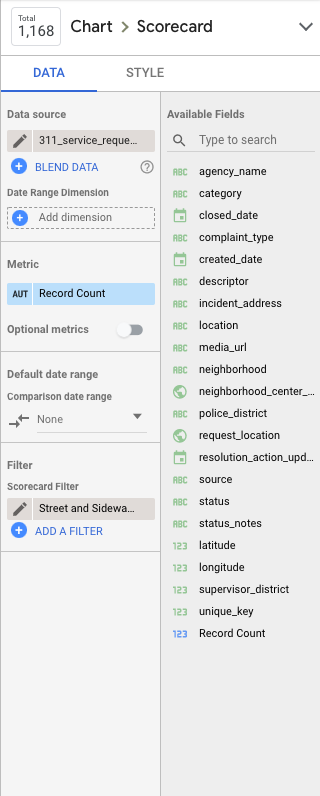 3. Wählen Sie die Kurzübersicht ganz links aus. Wählen Sie rechts im Bereich Daten die Option Filter hinzufügen aus und erstellen Sie einen Filter, der den folgenden Parametern entspricht. Die Scorecard wird automatisch aktualisiert, um die Anzahl der Datensätze so zu filtern, dass nur Serviceanfragen berücksichtigt werden, die den Filterkriterien entsprechen.
3. Wählen Sie die Kurzübersicht ganz links aus. Wählen Sie rechts im Bereich Daten die Option Filter hinzufügen aus und erstellen Sie einen Filter, der den folgenden Parametern entspricht. Die Scorecard wird automatisch aktualisiert, um die Anzahl der Datensätze so zu filtern, dass nur Serviceanfragen berücksichtigt werden, die den Filterkriterien entsprechen.
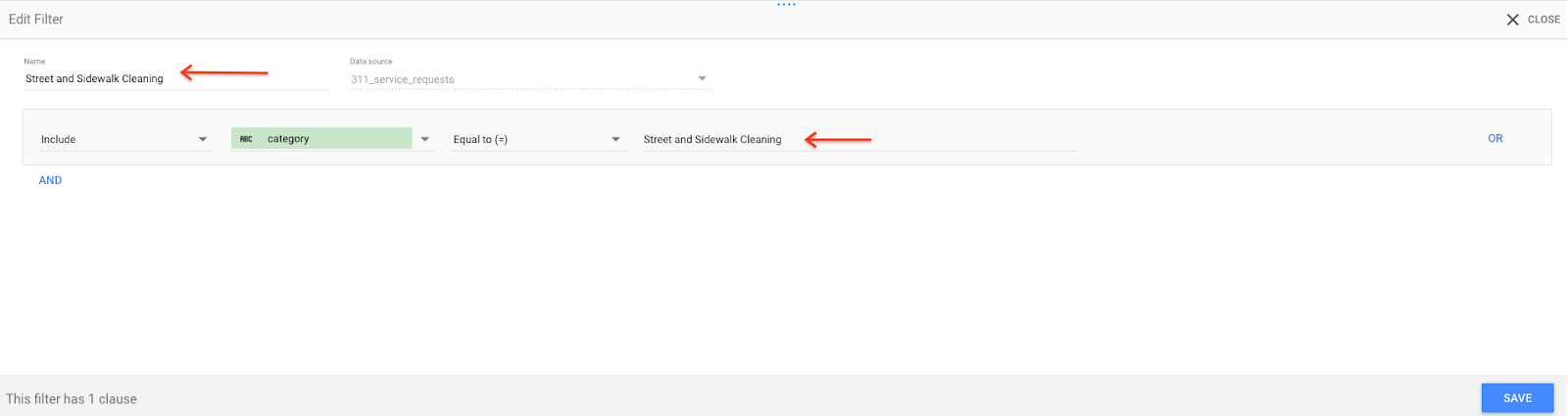 4. Wiederholen Sie den Vorgang für die mittlere und die rechte Übersichtsseite, um Übersichtsseiten zu erstellen, auf denen die Anzahl der Anfragen mit den Kategorien „Graffiti“ und „Zeltlager“ angezeigt wird. Wenn Sie auf Filter hinzufügen klicken, wird die Filterauswahl mit allen bereits erstellten Filtern angezeigt. Klicken Sie unten auf Filter erstellen, um neue Filter zu erstellen. Nachdem Sie die Filter erstellt haben, sollten die Werte automatisch aktualisiert werden, um die neuen Parameter für die Scorecard zu berücksichtigen. 5. Wählen Sie alle drei Scorecard-Objekte gleichzeitig aus, indem Sie die Umschalttaste gedrückt halten und auf die Objekte klicken. Klicken Sie dann im Bereich auf Stile, um den Stil der Scorecards zu ändern. Die Änderungen, die Sie jetzt vornehmen, werden gleichzeitig für alle drei Scorecards übernommen. Aktualisieren Sie den Stil der Kurzübersichten entsprechend den Einstellungen für den Bereich unten. Es ist nicht schlimm, wenn die Farben leicht abweichen. Wir wählen „Messwertname ausblenden“ aus (derzeit im Dashboard als „Anzahl der Datensätze“ angezeigt), damit wir eigenen Text an dieser Stelle einfügen und die Bedeutung dieser Messwerte für die Dashboard-Nutzer verständlicher machen können.
4. Wiederholen Sie den Vorgang für die mittlere und die rechte Übersichtsseite, um Übersichtsseiten zu erstellen, auf denen die Anzahl der Anfragen mit den Kategorien „Graffiti“ und „Zeltlager“ angezeigt wird. Wenn Sie auf Filter hinzufügen klicken, wird die Filterauswahl mit allen bereits erstellten Filtern angezeigt. Klicken Sie unten auf Filter erstellen, um neue Filter zu erstellen. Nachdem Sie die Filter erstellt haben, sollten die Werte automatisch aktualisiert werden, um die neuen Parameter für die Scorecard zu berücksichtigen. 5. Wählen Sie alle drei Scorecard-Objekte gleichzeitig aus, indem Sie die Umschalttaste gedrückt halten und auf die Objekte klicken. Klicken Sie dann im Bereich auf Stile, um den Stil der Scorecards zu ändern. Die Änderungen, die Sie jetzt vornehmen, werden gleichzeitig für alle drei Scorecards übernommen. Aktualisieren Sie den Stil der Kurzübersichten entsprechend den Einstellungen für den Bereich unten. Es ist nicht schlimm, wenn die Farben leicht abweichen. Wir wählen „Messwertname ausblenden“ aus (derzeit im Dashboard als „Anzahl der Datensätze“ angezeigt), damit wir eigenen Text an dieser Stelle einfügen und die Bedeutung dieser Messwerte für die Dashboard-Nutzer verständlicher machen können. 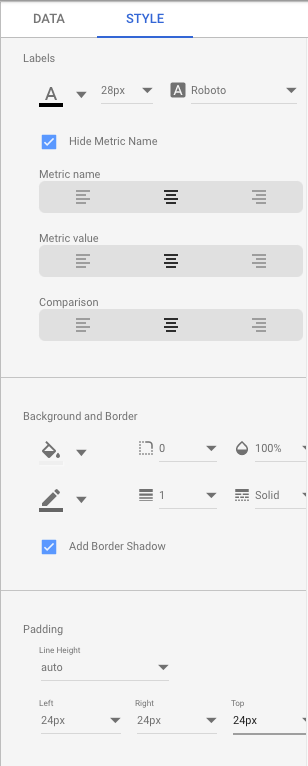 6. Fügen Sie Text über den Übersichtsdiagrammen hinzu, damit Nutzer wissen, wofür die Messwerte stehen. Klicken Sie in der Symbolleiste auf das Textsymbol. Zeichnen Sie ein Rechteck auf dem Canvas und geben Sie dann Ihren Text in das Rechteck ein.
6. Fügen Sie Text über den Übersichtsdiagrammen hinzu, damit Nutzer wissen, wofür die Messwerte stehen. Klicken Sie in der Symbolleiste auf das Textsymbol. Zeichnen Sie ein Rechteck auf dem Canvas und geben Sie dann Ihren Text in das Rechteck ein.
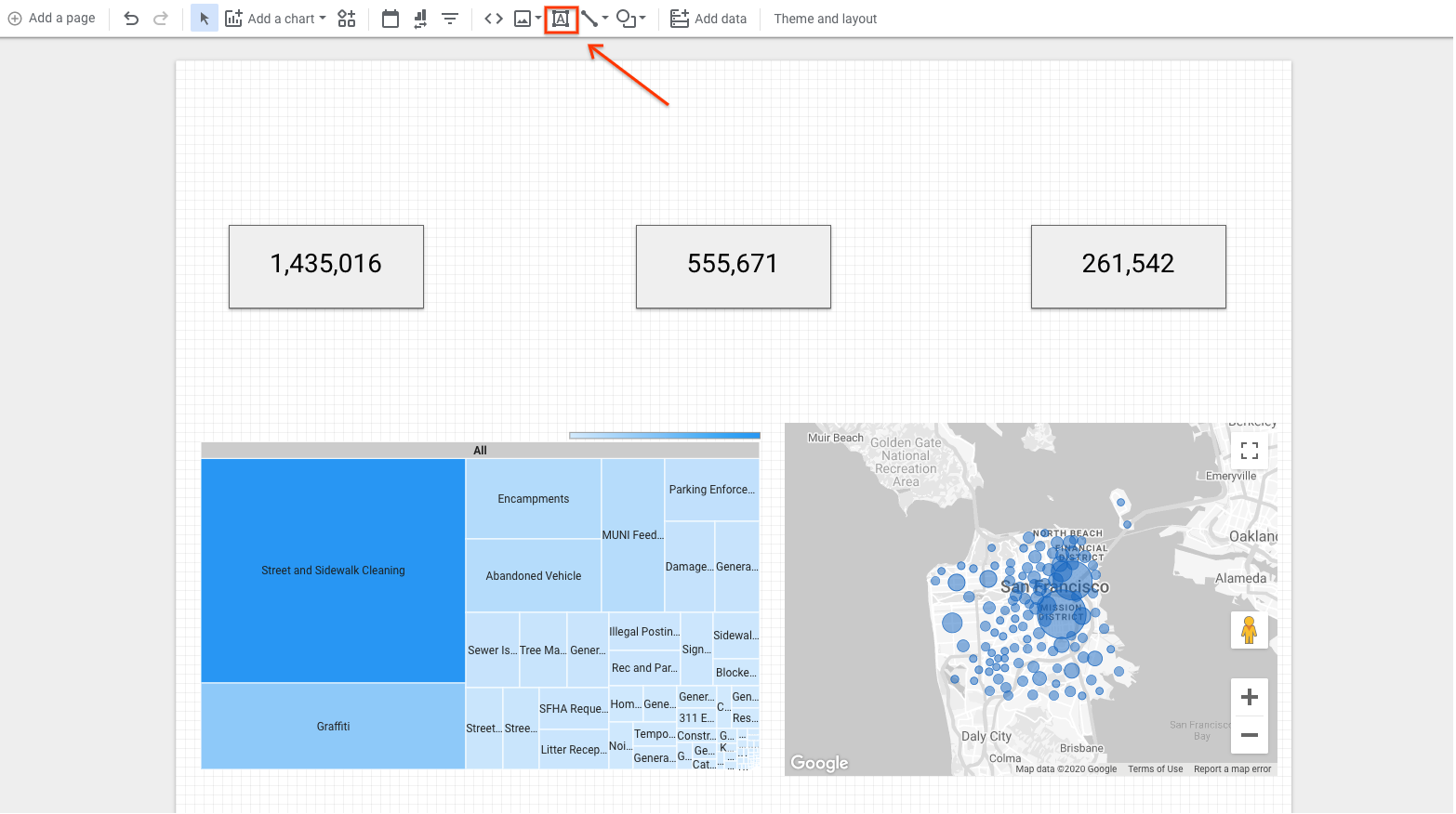
Ihr Dashboard sollte so aussehen: 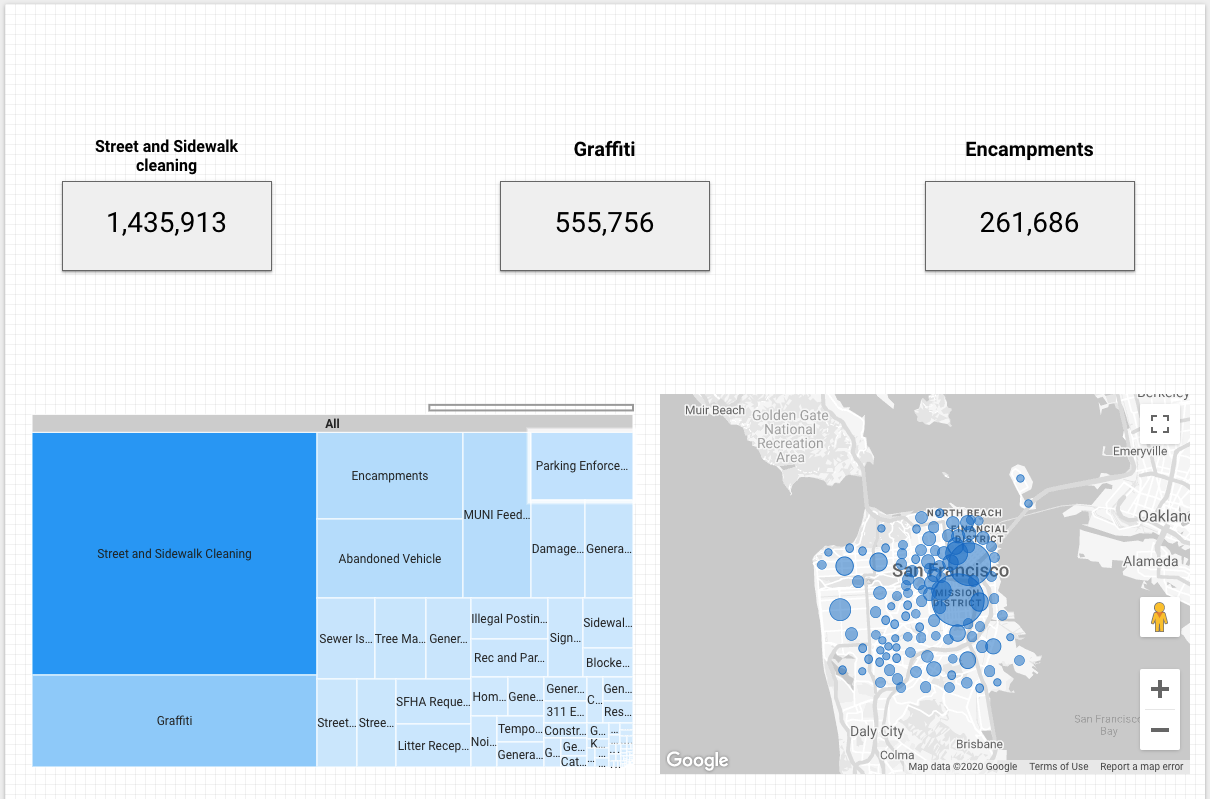
6. Filter erstellen
Mit Filtern in Data Studio können Sie die Daten, die in einem Diagramm dargestellt werden, optimieren oder reduzieren. Sie definieren einen Filter, indem Sie Kriterien festlegen, ähnlich wie bei einer WHERE-Anweisung in SQL. Mit Filtern können Sie einen bestimmten Wertebereich für eine oder mehrere Dimensionen Ihres Datasets festlegen, z. B. Daten auf einen bestimmten Zeitraum beschränken. Sie können Filter auf verschiedenen Ebenen anwenden:
- Diagrammebene: Der Filter wird nur auf ein bestimmtes Diagramm angewendet.
- Auf Gruppenebene: Der Filter wird auf eine Gruppierung ausgewählter Diagramme angewendet.
- Auf Seitenebene: Alle Diagramme auf der Seite werden gefiltert.
- Berichtsebene: Alle Diagramme im Bericht werden gefiltert.
Nachdem wir den Großteil des Dashboards erstellt haben, fügen wir eine Filtersteuerung hinzu, mit der Betrachter interaktiv ein oder mehrere Stadtteile auswählen können, die in den Visualisierungen des Berichts berücksichtigt werden sollen.
- Klicken Sie im Data Studio-Menü auf Filtersteuerung.
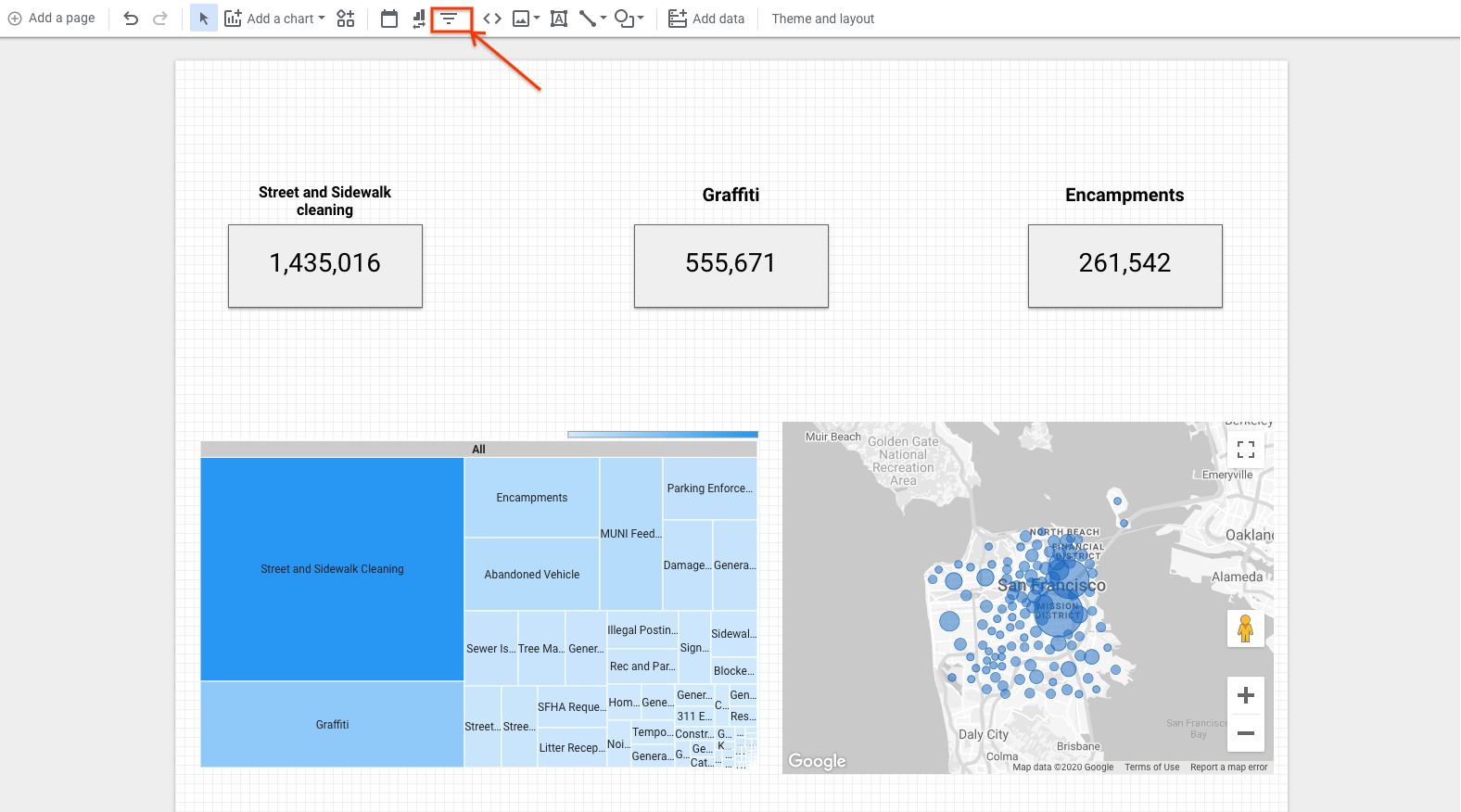 2. Klicken Sie in den Canvas des Dashboards, um die Filtersteuerung zu platzieren. Das funktioniert genauso wie beim Hinzufügen von Diagrammen. 3. Prüfen Sie, ob die Filterdimension im Bereich Daten auf „Nachbarschaft“ festgelegt ist. 4. Wählen Sie den Filter aus, indem Sie im Dashboard darauf klicken. Klicken Sie dann in der oberen Menüleiste auf Anordnen und wählen Sie Auf Seitenebene erstellen aus. Wenn diese Option nicht ausgewählt werden kann, ist der Filter bereits auf Seitenebene festgelegt und filtert alle Diagramme auf dieser Seite, wenn er geändert wird.
2. Klicken Sie in den Canvas des Dashboards, um die Filtersteuerung zu platzieren. Das funktioniert genauso wie beim Hinzufügen von Diagrammen. 3. Prüfen Sie, ob die Filterdimension im Bereich Daten auf „Nachbarschaft“ festgelegt ist. 4. Wählen Sie den Filter aus, indem Sie im Dashboard darauf klicken. Klicken Sie dann in der oberen Menüleiste auf Anordnen und wählen Sie Auf Seitenebene erstellen aus. Wenn diese Option nicht ausgewählt werden kann, ist der Filter bereits auf Seitenebene festgelegt und filtert alle Diagramme auf dieser Seite, wenn er geändert wird.
Damit haben Sie ein Dashboard erstellt, das Sie verwenden können.
7. Testen und teilen
Dashboard testen
Nachdem das Dashboard fertig ist, sehen wir es uns aus der Perspektive des Betrachters an, um sicherzugehen, dass alles wie erwartet funktioniert.
Klicke rechts oben auf Ansehen, um das Dashboard aus der Perspektive deiner Zuschauer zu sehen.
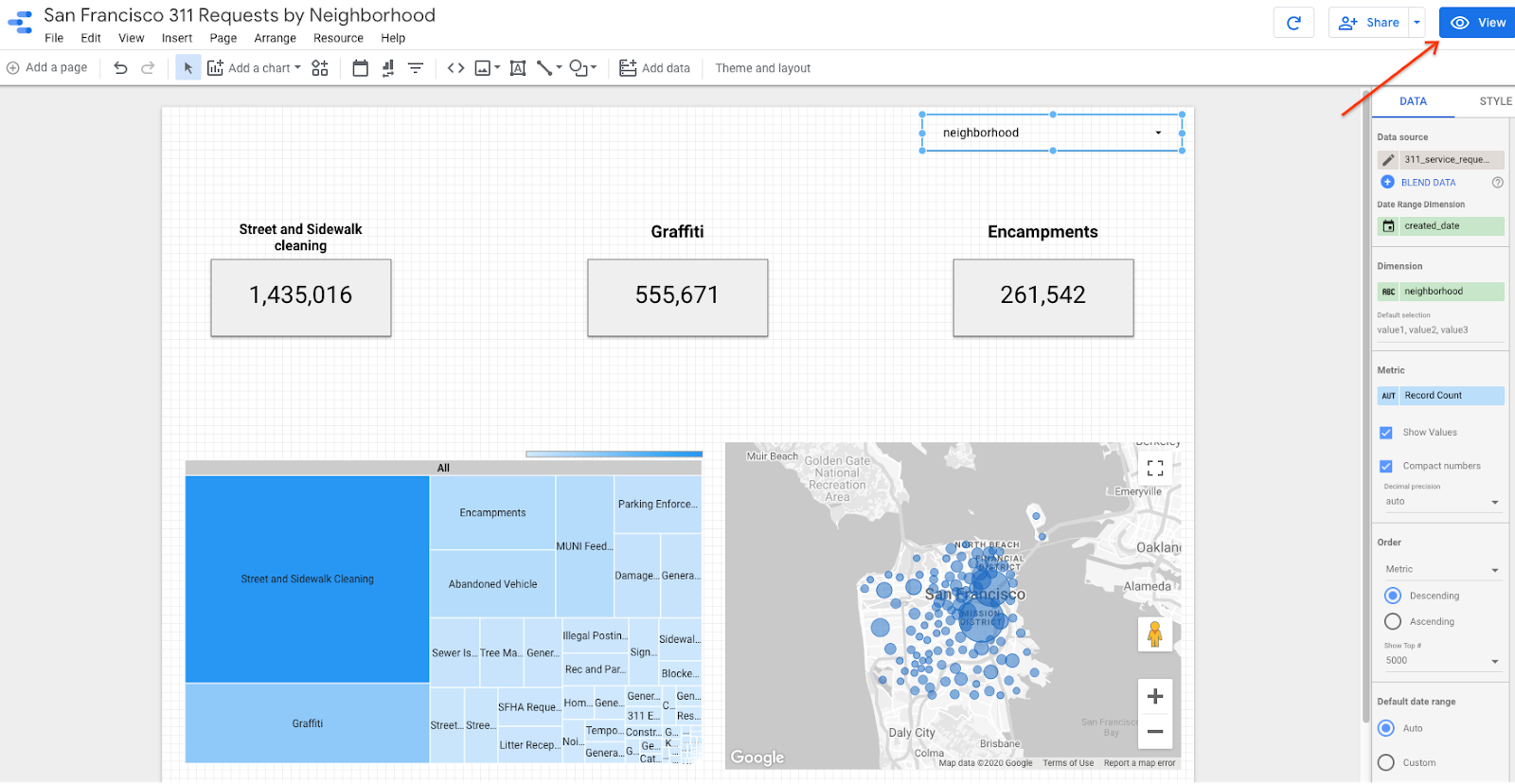
Dashboard freigeben
Wenn alles so aussieht, wie Sie es sich vorstellen, können Sie Ihr Dashboard freigeben. Mit Data Studio können Sie Dashboards ganz einfach freigeben. Dazu wird die vertraute Freigabeoberfläche verwendet, die auch in Google Tabellen, Google Docs und anderen G Suite-Produkten zum Einsatz kommt.
Ändern Sie zuerst den Namen des Dashboards, damit Nutzer es leichter finden. Klicken Sie oben links auf den Berichtsnamen („Unbenannt“) und ändern Sie ihn in „San Francisco 311 Requests by Neighborhood“.
Wenn Sie rechts oben auf die Schaltfläche Freigeben klicken, wird die Freigabeoberfläche mit einer Reihe von Optionen geöffnet, darunter die Freigabe für einzelne Nutzer per E-Mail, die Freigabe nach Domain oder die öffentliche Freigabe für alle Nutzer. Diese letzte Einstellung ist besonders nützlich, wenn Sie den Bericht auf einer öffentlichen Website einbetten möchten.
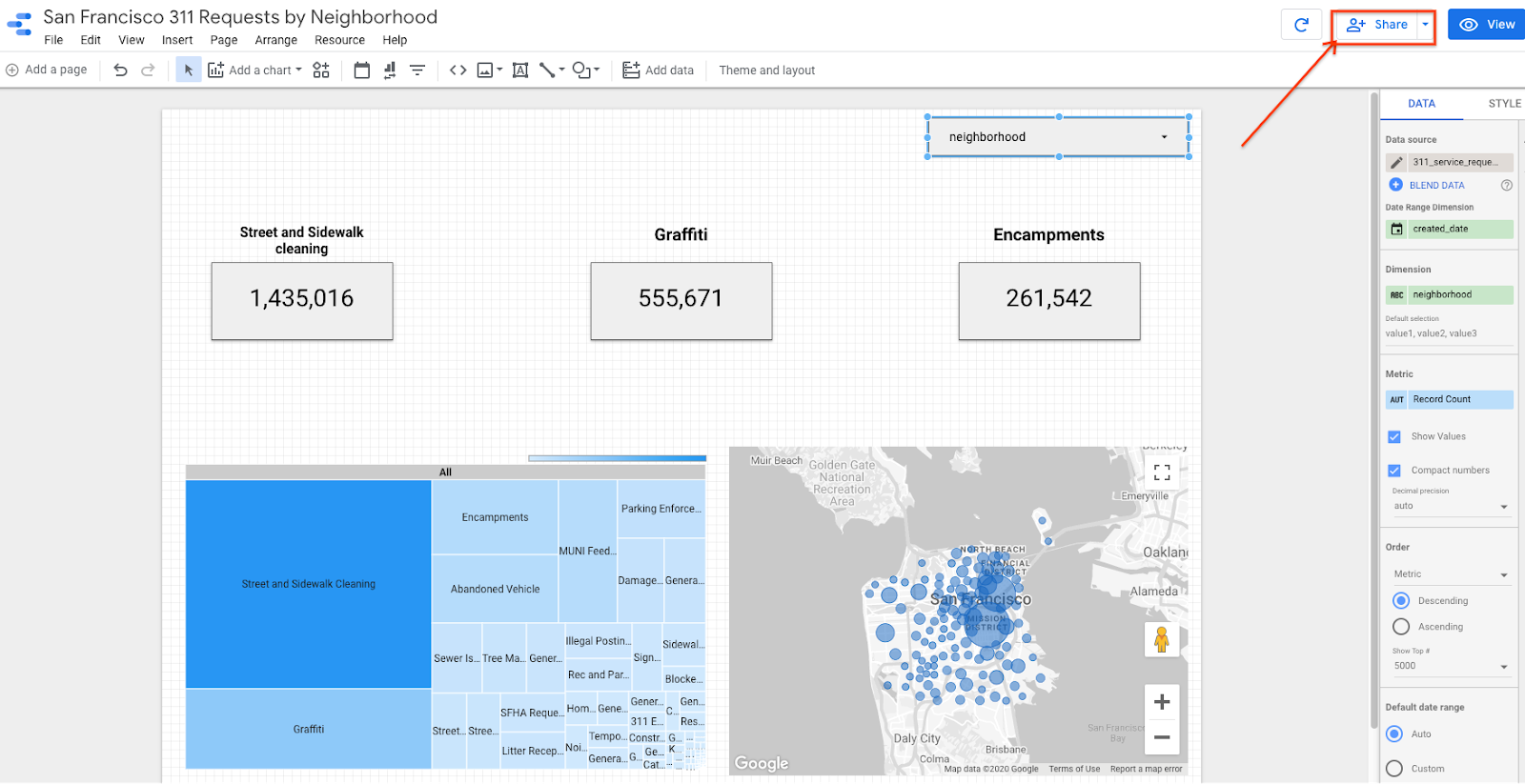
Weiteres Vorgehen
Weitere Codelabs finden Sie, wenn Sie oben auf der Seite nach „Data Studio“ suchen. Dort erfahren Sie mehr darüber, wie die Business Intelligence-Tools von Google Cloud Ihre Anforderungen erfüllen können. Achten Sie auf zukünftige Codelabs, in denen das neueste BI-Tool von Google Cloud, Looker, vorgestellt wird.
Sie können Ihre Dashboards auch beschleunigen, indem Sie mit BigQuery BI Engine bis zu 100 GB In-Memory-Speicher nutzen. BI Engine ist ein schneller In-Memory-Analysedienst, mit dem Nutzer komplexe Datasets in BigQuery bei Abfragereaktionszeiten von weniger als einer Sekunde und hochgradig parallel interaktiv analysieren können. BI Engine lässt sich nahtlos in Data Studio einbinden, um die explorative Datenanalyse zu beschleunigen. So werden Ihre Dashboards für die Betrachter noch leistungsfähiger.